Spelet med färger kan i fotografering vara det avgörande elementet för den visuella inverkan av en bild. I denna handledning visar jag dig hur du kan redigera och justera färger i Photoshop för att uppnå önskat resultat. I vårt motiv handlar det om att sätta riktade färgaccentuer som stödjer atmosfären i bilden. Låt oss tillsammans ta reda på hur du kan piffa upp dina porträtt med rätt färg.
Viktigaste insikterna
- Färgvalet kan förändra stämningen i en bild avsevärt.
- Med justeringslager och rätt blandning av filter ökar du den visuella effekten.
- För tålamod och efterjusteringar är avgörande för det slutgiltiga resultatet.
Steg-för-steg-guide
Först ser vi på färgvalet och ljusförhållandena, som inte var optimala under fotograferingen. I Photoshop kan vi dock korrigera mycket.
Steg 1: Välj färg och skapa det första justeringslagret
Först kommer du att välja grundfärgen för din bild. Börja med att skapa ett nytt justeringslager i Photoshop, nämligen en färgytan. Först kommer färgen svart att föreslås, men den behöver du först inte. Låt lagret vara dolt. Nu kommer du att välja en egen färg som ser bra ut på bilden.

Steg 2: Välj färger
För att välja rätt färg, dubbelklicka på färgytan och välj en solid färg. Se till att inte välja de överexponerade områdena, eftersom de inte innehåller någon färg. Välj en tilltalande blå nyans som du gillar.
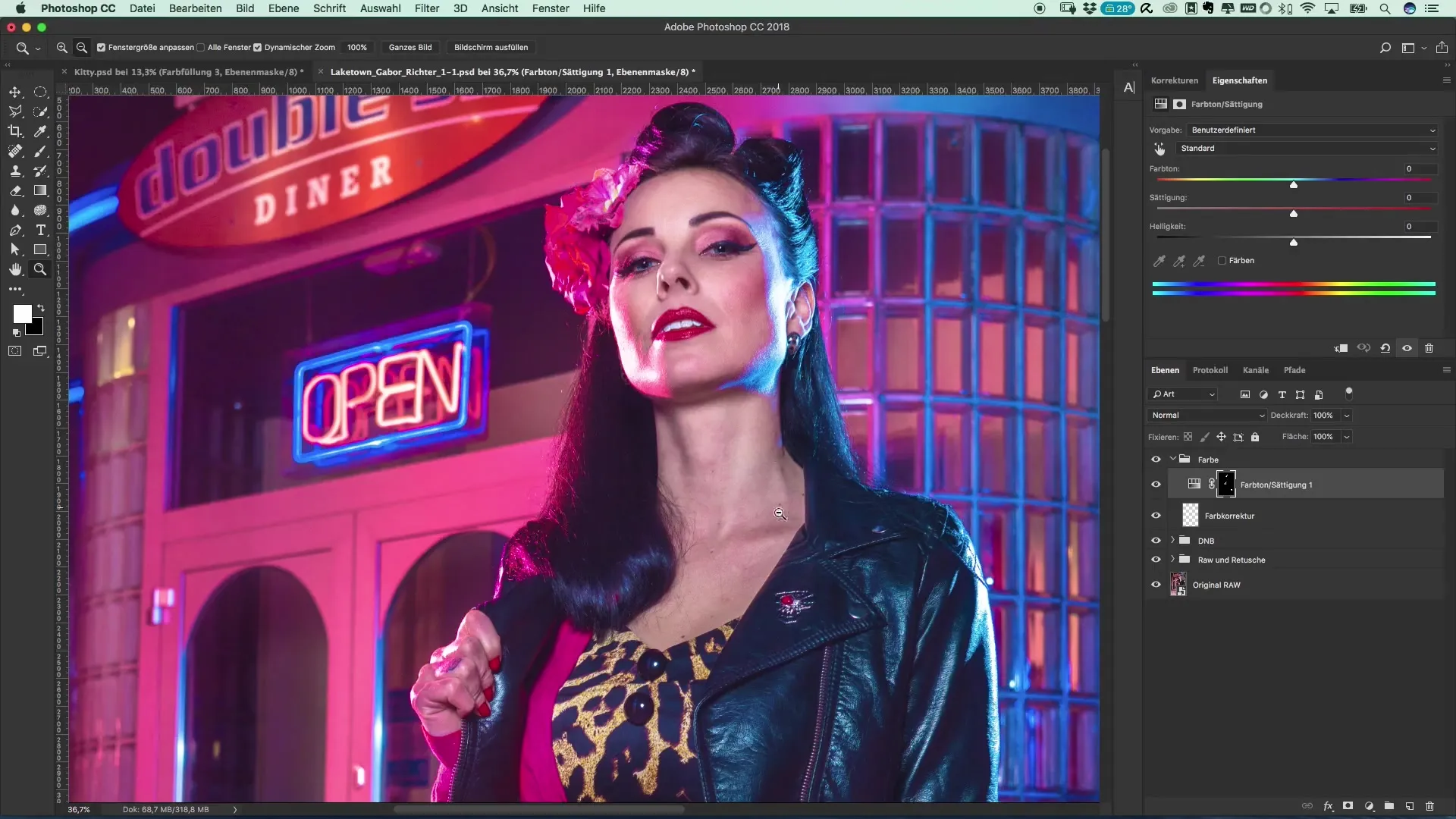
Steg 3: Ändra blandningsläge
Nu när du har valt färgen, aktivera lagret igen. Du har nu en jämn blå färg på din bild, vilket kanske inte ger den önskade effekten. Som nästa steg bör du ändra blandningsmetoden. Välj alternativet "Mörka". Förhoppningsvis kommer resultatet att behaga dig mer.
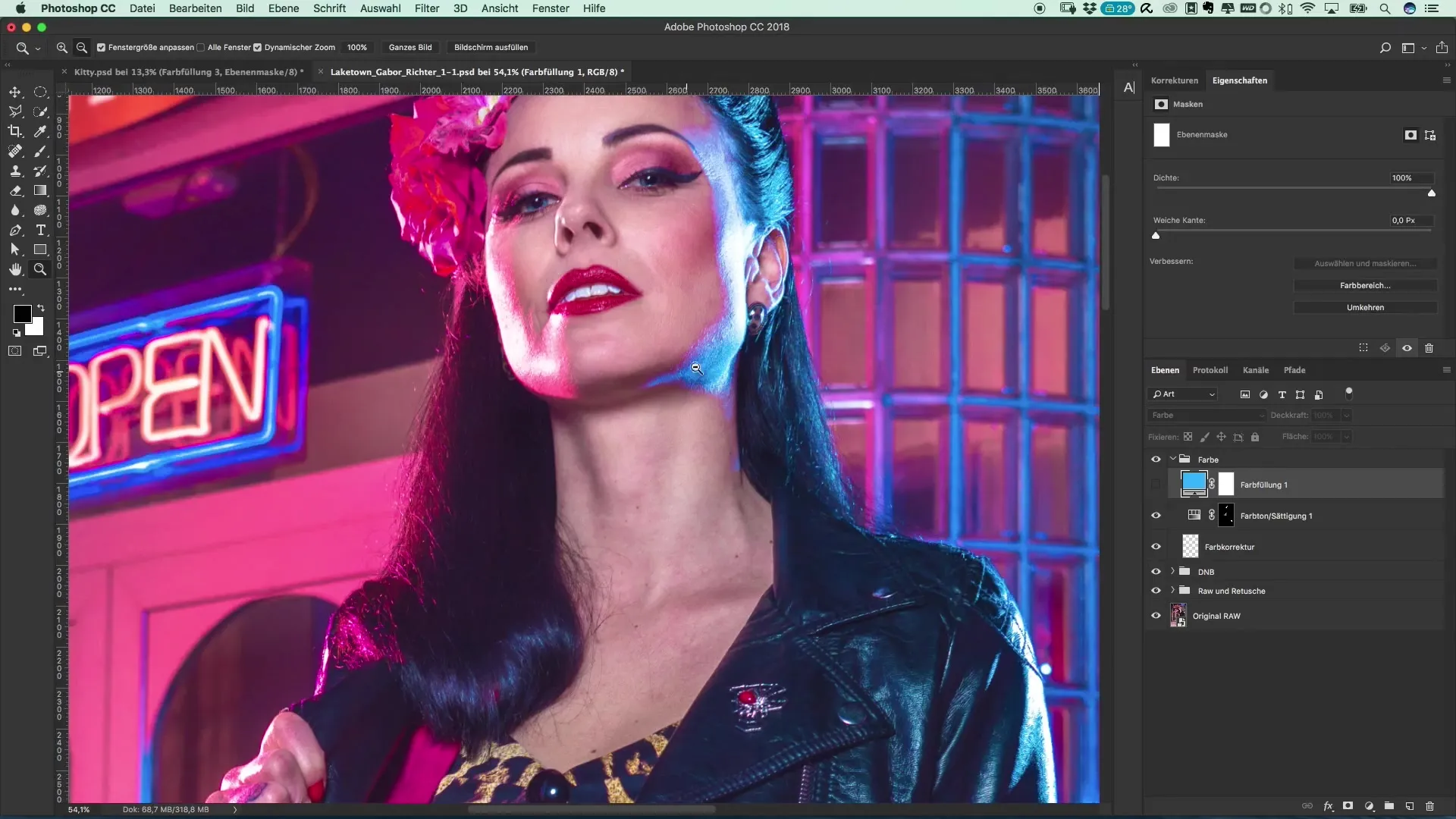
Steg 4: Färgjustering
För att få den perfekta nyansen för din bild, använd nu din penselverktyg. Minska storleken och välj en lämplig opacitet på cirka 10%. Få nu över de områden där du vill applicera färgen. Upprepa detta steg flera gånger för att jämna ut färgtonerna.
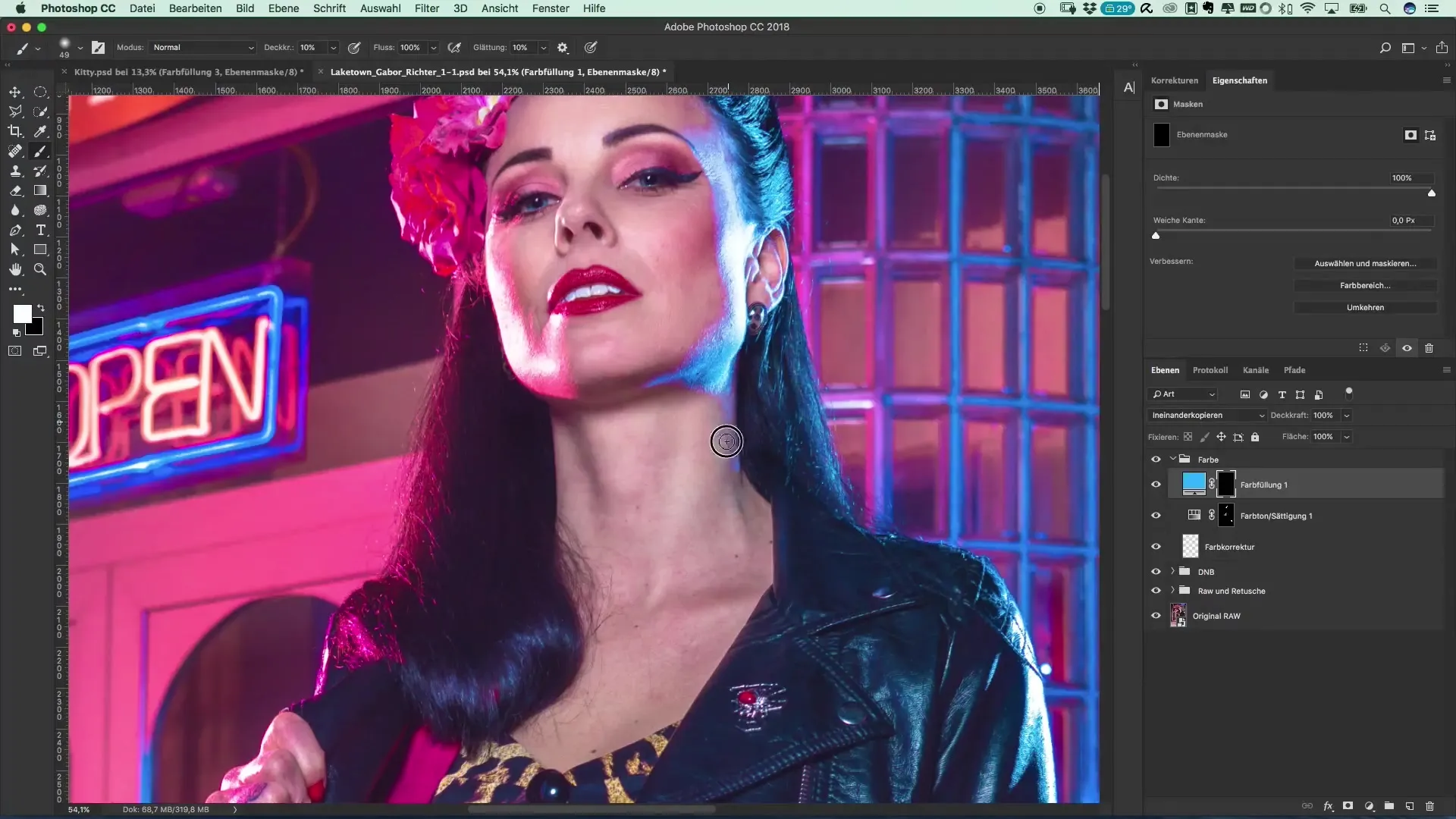
Steg 5: Ytterligare färgförändringar
När du är klar med blått kan du även överväga att sätta ytterligare accenter i bilden. Det innebär att du även kan intensifiera den blå nyansen för jackan eller andra områden i bilden. Det kan se fint ut att tillföra lite färg i håret.
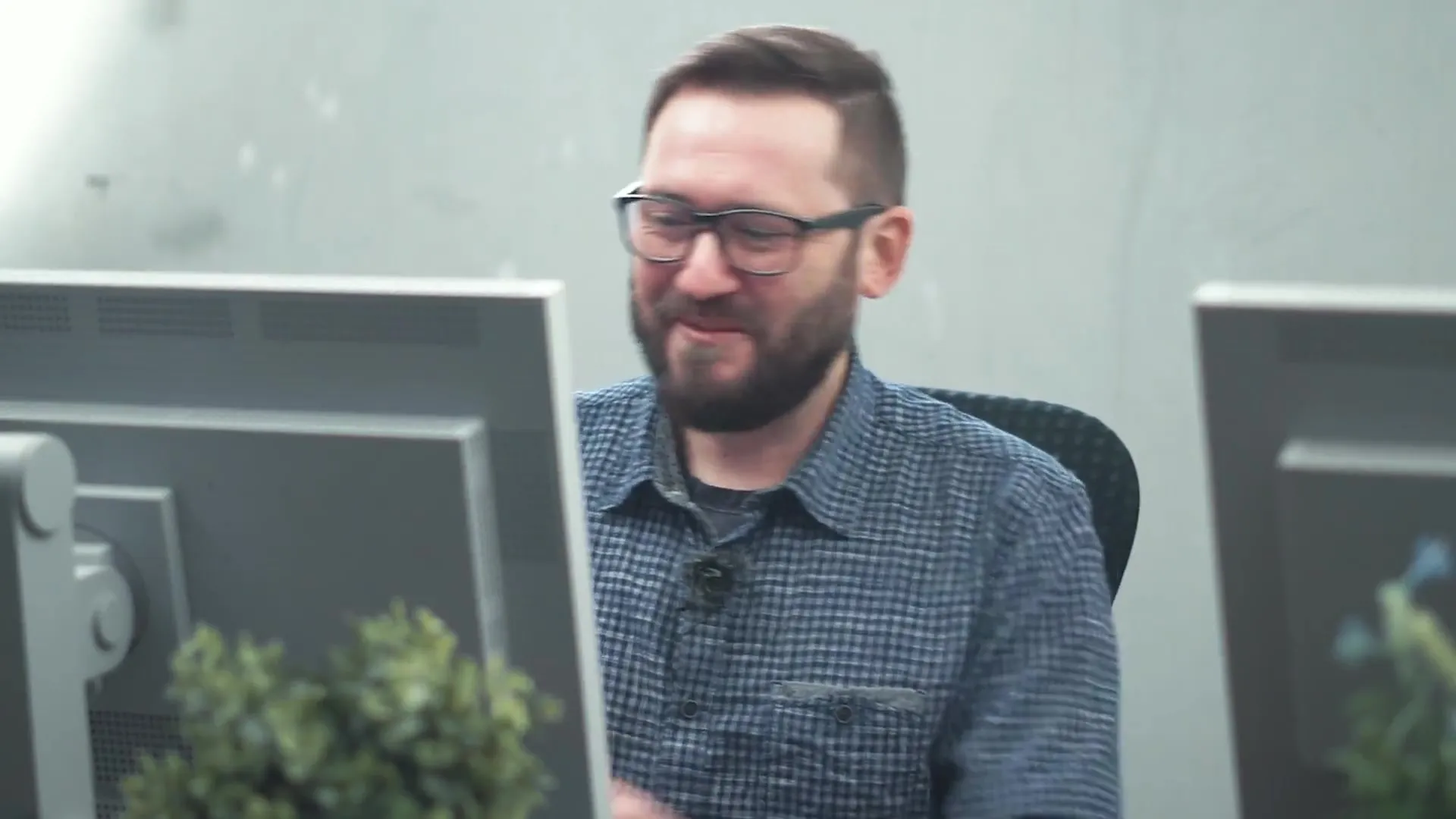
Steg 6: Redigera andra färgtoner
Nästa går vi över till den andra sidan av bilden där du vill applicera en magentafärg. Upprepa stegen, men den här gången väljer du den lämpliga magentafärgen. Den samma metoden som tidigare bör tillämpas här.
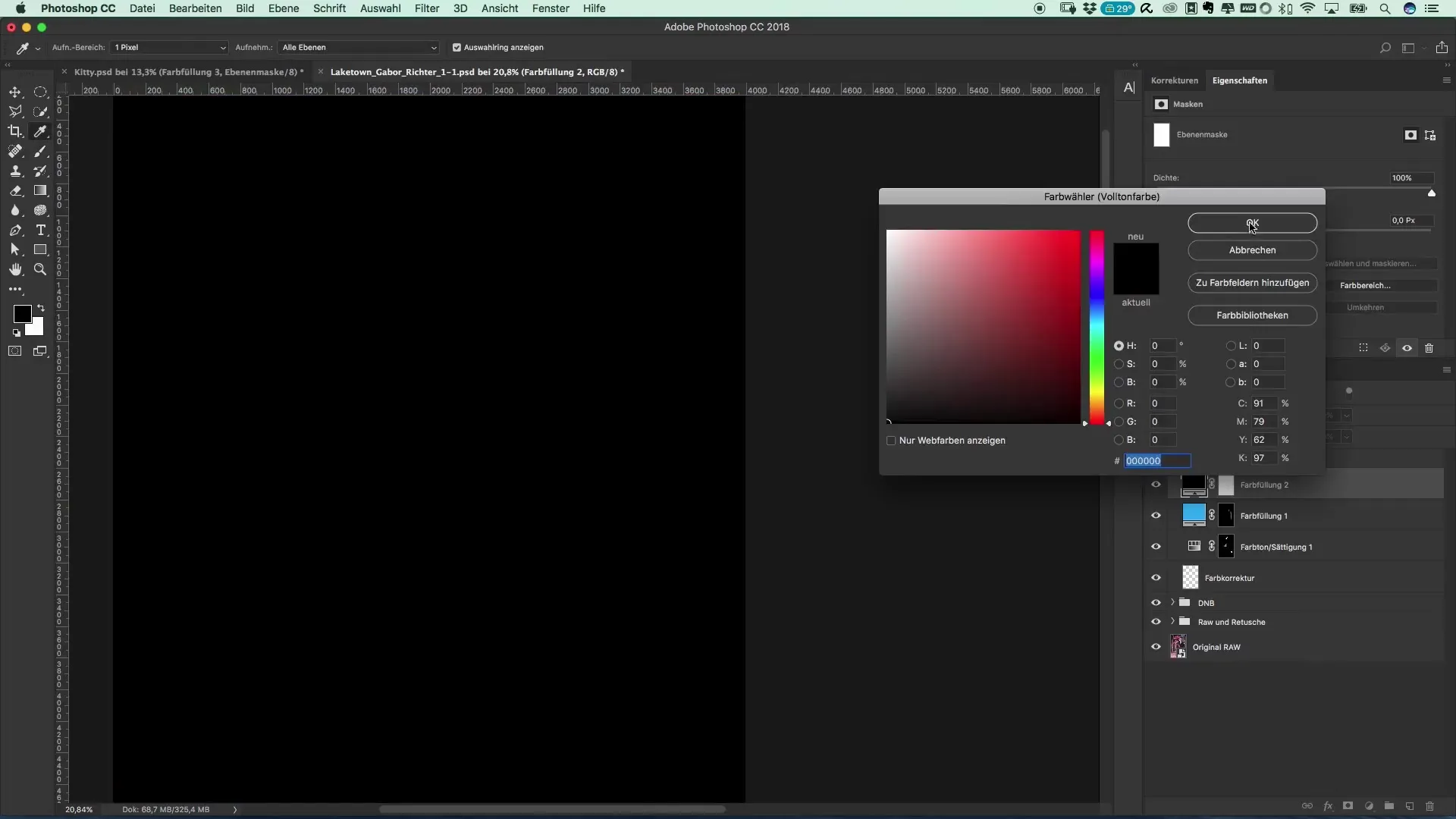
Steg 7: Slutgiltig justering och korrigeringar
Kontrollera din bild efter färgjusteringen. Du har möjlighet att göra korrigeringar när som helst, t.ex. om den valda magentafärgen inte ser perfekt ut. Minska mättnaden eller justera färgerna i justeringslagret. Tänk på att inte avsluta din bild omedelbart. Låt det sjunka in, ta en kopp kaffe eller titta på något, och kom tillbaka för att göra sista justeringar.
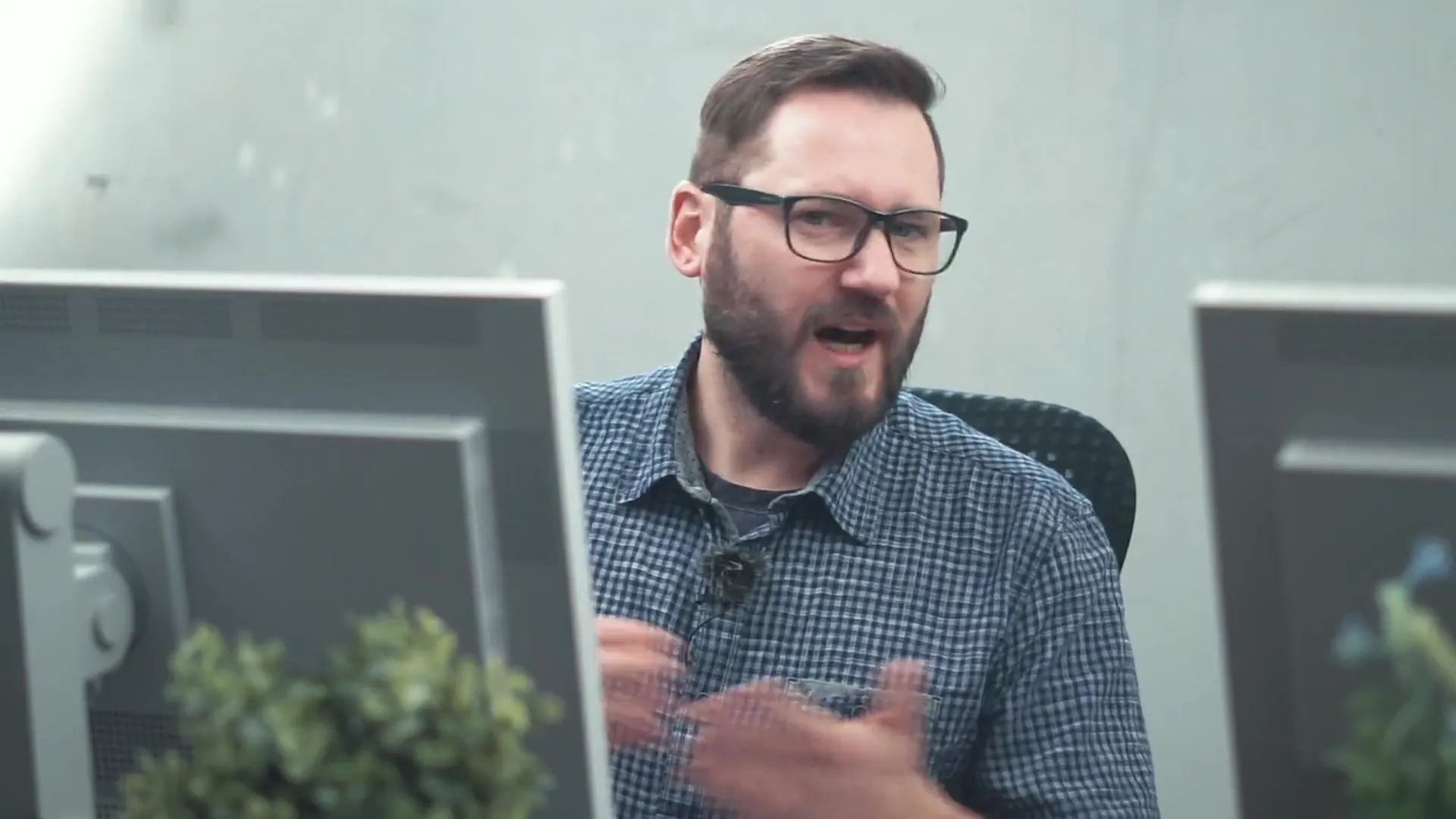
Sammanfattning – Populära filmplakat och cine-effekter: Stilen från Riverdale
Att arbeta målmedvetet med färger i Photoshop kan grundligt förbättra presentationen av dina porträtt. Genom att skapa justeringslager och klokt använda färger kan du skapa en oförglömlig atmosfär. Med tålamod och rätt teknik är de mest imponerande resultaten nåbara.
Vanliga frågor
Vad är sidoljus och varför är det viktigt?Sidoljus tillför färg och djup till ansiktet och kan stödja bildens dramaturgi.
Hur kan jag skapa ett nytt färglager i Photoshop?Gå till "Lager" > "Nytt justeringslager" > "Färgytan".
Vad ska jag göra om jag inte gillar färgen?Du kan när som helst ändra färgvalet och justera inställningarna.
Hur viktigt är blandningsmetoderna i Photoshop?Blandningsmetoder avgör hur färger interagerar med varandra och är avgörande för din bilds slutgiltiga utseende.
Kan jag också justera färger i efterhand?Ja, du kan när som helst göra justeringar så länge lagren är aktiva.


